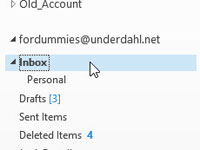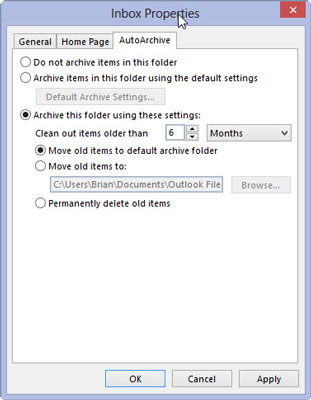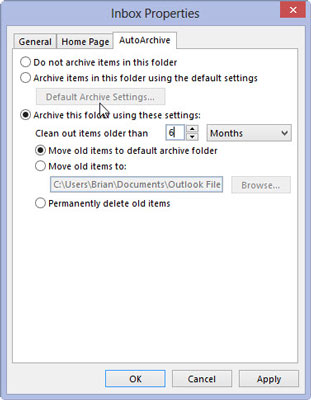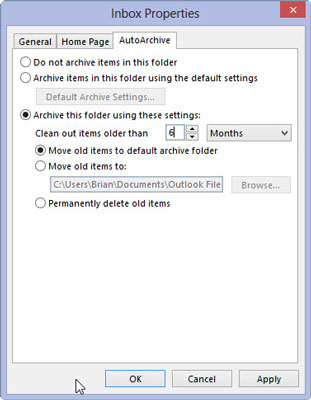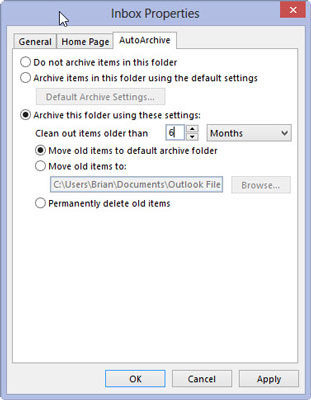Klicken Sie im Navigationsbereich auf die Schaltfläche Mail (oder drücken Sie Strg+Umschalt+I).
Das Mail-Modul wird angezeigt.
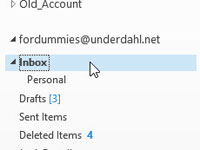
Wählen Sie im Ordnerbereich das Wort Posteingang aus.
Das Wort Posteingang wird hervorgehoben.

Wählen Sie die Registerkarte Ordner und klicken Sie im Abschnitt Eigenschaften der Multifunktionsleiste auf die Schaltfläche AutoArchivierungseinstellungen.
Das Dialogfeld Posteingangseigenschaften wird geöffnet und zeigt die Registerkarte Autoarchivierung an.
Wählen Sie die Registerkarte Ordner und klicken Sie im Abschnitt Eigenschaften der Multifunktionsleiste auf die Schaltfläche AutoArchivierungseinstellungen.
Das Dialogfeld Posteingangseigenschaften wird geöffnet und zeigt die Registerkarte Autoarchivierung an.
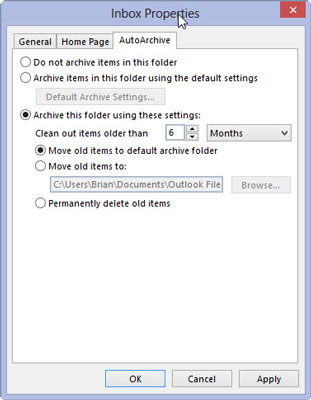
Wählen Sie Diesen Ordner mit diesen Einstellungen archivieren. Klicken Sie auf das Kästchen mit dem Dreieck und wählen Sie Monate.
Wenn Sie viel neuere Nachrichten aus Ihrem Posteingang lieber automatisch archivieren möchten, wählen Sie Wochen oder Tage.
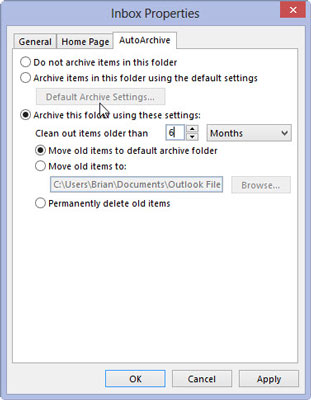
Geben Sie im Textfeld Elemente bereinigen älter als die Zahl 6 ein.
Das Dialogfeld Posteingangseigenschaften sollte jetzt anzeigen, dass Elemente, die älter als sechs Monate sind, bereinigt werden. Sie können eine beliebige Zahl zwischen 1 und 999 in das Textfeld eingeben – das bedeutet, dass Sie Nachrichten aus dem Posteingang automatisch archivieren können, die zwischen einem Tag und 999 Monaten alt sind.
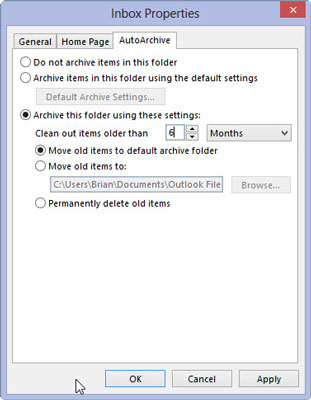
Wählen Sie Alte Elemente in den Standardarchivordner verschieben.
Diese Einstellung ist wahrscheinlich bereits ausgewählt – aber stellen Sie sicher, dass die Option Alte Elemente dauerhaft löschen nicht ausgewählt ist. Wenn Sie diese Option auswählen, werden alle alten Posteingangsnachrichten gelöscht statt archiviert.
Wählen Sie Alte Elemente in den Standardarchivordner verschieben.
Diese Einstellung ist wahrscheinlich bereits ausgewählt – aber stellen Sie sicher, dass die Option Alte Elemente dauerhaft löschen nicht ausgewählt ist. Wenn Sie diese Option auswählen, werden alle alten Posteingangsnachrichten gelöscht statt archiviert.
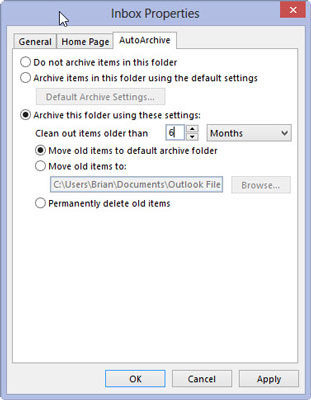
Klicken Sie auf die Schaltfläche OK.
Auch wenn Sie nur die AutoArchivierungseinstellungen für einen einzelnen Ordner festlegen, müssen Sie die AutoArchivierungseinstellungen von Outlook aktivieren. Wenn AutoArchive bereits aktiviert ist, wird das Dialogfeld Posteingangseigenschaften geschlossen und Sie sind fertig.
Wenn nach dem Klicken auf OK ein Fenster mit der Meldung Es sind keine globalen Autoarchivierungsoptionen festgelegt angezeigt wird, bedeutet dies, dass die AutoArchivierungseinstellung von Outlook nicht aktiviert ist. Glücklicherweise bietet Ihnen dieses Fenster die Möglichkeit, es einzuschalten, indem Sie einfach auf die Schaltfläche OK klicken. Klicken Sie auf OK, um die automatische Archivierung für Outlook und den Posteingang zu aktivieren.